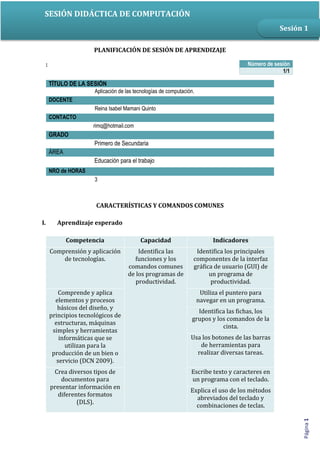
Reina 2
- 1. Sesión 1 SESIÓN DIDÁCTICA DE COMPUTACIÓN Página1 PLANIFICACIÓN DE SESIÓN DE APRENDIZAJE : CARACTERÍSTICAS Y COMANDOS COMUNES I. Aprendizaje esperado Competencia Capacidad Indicadores Comprensión y aplicación de tecnologías. Identifica las funciones y los comandos comunes de los programas de productividad. Identifica los principales componentes de la interfaz gráfica de usuario (GUI) de un programa de productividad. Comprende y aplica elementos y procesos básicos del diseño, y principios tecnológicos de estructuras, máquinas simples y herramientas informáticas que se utilizan para la producción de un bien o servicio (DCN 2009). Utiliza el puntero para navegar en un programa. Identifica las fichas, los grupos y los comandos de la cinta. Usa los botones de las barras de herramientas para realizar diversas tareas. Crea diversos tipos de documentos para presentar información en diferentes formatos (DLS). Escribe texto y caracteres en un programa con el teclado. Explica el uso de los métodos abreviados del teclado y combinaciones de teclas. Número de sesión 1/1 TÍTULO DE LA SESIÓN Aplicación de las tecnologías de computación. DOCENTE Reina Isabel Mamani Quinto CONTACTO rimq@hotmail.com GRADO Primero de Secundaria ÁREA Educación para el trabajo NRO de HORAS 3
- 2. Sesión 1 SESIÓN DIDÁCTICA DE COMPUTACIÓN Página2 II. Materiales Recursos Imágenes digitales. Plumones. Digital Literacy Standard Curriculum Version 3 (E-Learning). Simulaciones y videos. Computadoras, proyector multimedia. III. Secuencia didáctica Inicio Tiempo: 10 min Saludamos amablemente a nuestros estudiantes. Comenzamos la sesión recordándoles que la mayoría de los programas de productividad contienen funciones para realizar ciertas tareas comunes. Al respecto, mostramos los siguientes gráficos y copiamos algunas preguntas en la pizarra para ser respondidas por nuestros estudiantes. Anotamos en la pizarra las respuestas que nuestros estudiantes dan a partir de sus saberes previos. Luego escribimos otra pregunta: Asociamos las respuestas a la lista de tareas que resultó de la primera pregunta. Seguidamente, pedimos a los estudiantes que inicien la plataforma E-Learning para continuar con el desarrollo de la clase. Anexos Lecturas de características y comandos comunes. ¿Cuáles serán las tareas comunes de los programas de productividad? ¿Qué diferencias encuentras entre los dos gráficos mostrados? ¿Conoces la función de alguno de los comandos en las imágenes? Amplía tu respuesta. Para realizar estas tareas comunes, ¿qué características y comandos tienen estos programas?
- 3. Sesión 1 SESIÓN DIDÁCTICA DE COMPUTACIÓN Página3 Les presentamos el propósito de la sesión: Desarrollo Tiempo: 110 min Indicamos a nuestros estudiantes que, de manera individual o grupal, usen la computadora para continuar con la sesión a través de la plataforma E-Learning. El desarrollo de la sesión se realizará por etapas, indicadas en cada subtítulo. Introducción a la interfaz de usuario Comentamos a nuestros estudiantes que la interfaz de usuario es el medio por el cual se interactúa con los programas de productividad de Office 2010. Luego les pedimos que accedan a la demostración del video de la interfaz de usuario, en la que se presentan los comandos y características que son comunes a todas las aplicaciones de Office 2010. Este es un ejemplo de cómo se ve la pantalla donde encontrarán el video que indicamos: Enseguida indicamos a nuestros estudiantes que revisen la demostración e identifiquen las siguientes áreas de la interfaz de usuario: Barra de herramientas de acceso rápido. Barra de título. Cinta. Espacio de trabajo. Barra de estado. Después de este reconocimiento, les pedimos a que respondan las preguntas planteadas: Conocer las características y los comandos comunes de los distintos tipos de programas de productividad. Asimismo, aprender a identificar los principales componentes de la interfaz de usuario, los métodos abreviados del teclado y las distintas combinaciones de teclas
- 4. Sesión 1 SESIÓN DIDÁCTICA DE COMPUTACIÓN Página4 Uso del puntero Invitamos a nuestros estudiantes a leer las definiciones de puntero y cursor y a hacer clic en la imagen a la derecha de la pantalla para iniciar la simulación del mouse, que consta de 7 pasos. Este es un ejemplo de cómo se ve la pantalla donde encontrarán la simulación que indicamos: Trabajo con la cinta Terminada la simulación, pedimos a los estudiantes que identifiquen algunos términos en la lectura: cinta, pestañas, grupos; y que inicien la reproducción de la demostración de la cinta en Word, que consta en 15 pasos. Este es un ejemplo de cómo se ve la pantalla donde encontrarán la demostración que indicamos: ¿Cómo se organiza la cinta? a. En pestañas. b. En grupos. c. En comandos. d. En pestañas, grupos y comandos.
- 5. Sesión 1 SESIÓN DIDÁCTICA DE COMPUTACIÓN Página5 Les indicamos también que, mientras revisan la demostración, identifiquen la forma de realizar las siguientes tareas: Seleccionar pestañas. Encontrar grupos de funciones similares. Abrir el cuadro de diálogo de un grupo. Encontrar los comandos Guardar e Imprimir. Personalizar la cinta. Abrir el cuadro de diálogo de ayuda.
- 6. Sesión 1 SESIÓN DIDÁCTICA DE COMPUTACIÓN Página6 Uso de las barras de herramientas Terminada la actividad de la cinta, pedimos a los estudiantes que lean las definiciones de minibarra de herramientas, barras de acceso rápido, comando y herramientas, y que hagan clic en Iniciar para ver la simulación, que tiene 13 pasos. Este es un ejemplo de cómo se ve la pantalla donde encontrarán la simulación que indicamos: Solicitamos a los estudiantes que revisen la demostración e identifiquen los siguientes comandos de la minibarra de herramientas: Cambiar fuente. Tamaño de fuente. Negrita, cursiva y subrayado. Color de la fuente. Estilos rápidos de imagen. Insertar imagen prediseñada de Office.com. Técnicas avanzadas del teclado para escribir un texto Invitamos a nuestros estudiantes a que lean la definición de teclado y descubran cuál es la utilidad de este dispositivo. Luego de la lectura, deberán hacer clic en la imagen de la derecha para iniciar la simulación sobre las técnicas del teclado para escribir texto, que consta de 13 pasos. Pedimos a los estudiantes que revisen la demostración para lograr una comprensión básica de cómo usar un teclado, teniendo en cuenta lo siguiente: Las teclas alfanuméricas son aquellas que van de la A a la Z y del 0 al 9. Las teclas modificadoras son Alt, Mayús, Ctrl y Cmd (solo en Mac). Las teclas de acción son la barra espaciadora, Intro, Supr, Retroceso, las teclas de flecha, Tab y Bloq Mayús. Solicitamos que indiquen si las siguientes proposiciones son verdaderas o falsas:
- 7. Sesión 1 SESIÓN DIDÁCTICA DE COMPUTACIÓN Página7 Métodos abreviados de teclado Comentamos a nuestros estudiantes que, además de escribir textos con las teclas individuales y con combinaciones simples de ellas, se pueden usar métodos abreviados de teclado y combinaciones avanzadas de teclas que mejoran la productividad. Para conocerlas, solicitamos a nuestros estudiantes que revisen la demostración y precisen el uso de los métodos abreviados de teclado: Las teclas modificadoras son Alt, Mayús, Ctrl y Cmd (solo en Mac). Para realizar una combinación de teclas, se deben presionar dos o más teclas. Las teclas de método abreviado realizan una acción rápidamente. Retroalimentamos los procesos desarrollados en la sesión por nuestros estudiantes. Cierre Tiempo: 15 min Pedimos a nuestros estudiantes que continúen usando la plataforma E-Learning y les indicamos que de manera individual respondan nuevamente las preguntas iniciales de la sesión: Invitamos a los estudiantes a verificar los porcentajes de sus avances en la sesión del E-learning y a comentar sobre sus logros y dificultades. Enfatizamos la importancia de conocer estos elementos comunes para ser utilizados con facilidad posteriormente. Tarea a trabajar en casa Pedimos a los estudiantes que investiguen sobre las aplicaciones de los programas de productividad en distintos campos laborales. Además, les indicamos que deberán recomendar los programas más pertinentes para las tareas escolares, considerando sus características y utilidades. La entrada por el teclado no se comporta de la misma manera en todas las aplicaciones. Todos los teclados tienen las mismas teclas y el mismo diseño. ¿Cuáles son las tareas comunes de los programas de productividad? Para realizar estas tareas comunes, ¿qué características y comandos tienen estos programas?